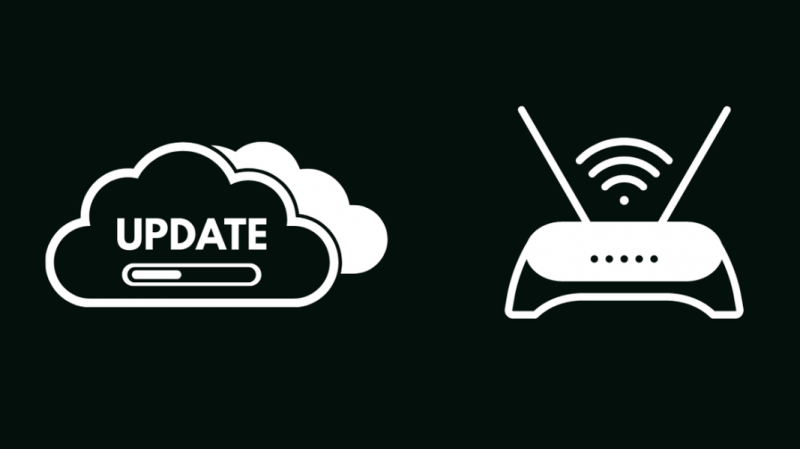팬데믹으로 인해 식료품 구매에서 업무 회의 참석에 이르기까지 원하는 모든 작업에 필요하기 때문에 안정적이고 안정적인 네트워크 연결이 그 어느 때보다 필수가 되었습니다.
이것이 네트워크에 연결 문제가 발생하면 매우 실망스러울 수 있는 이유입니다.
며칠 전, 아무 이유 없이 인터넷 연결이 계속 끊어지는 것을 발견했습니다.
ISP(Internet Service Provider)에 연락했을 때 네트워크가 완벽하게 잘 작동하고 있다는 사실을 알게 되었고 이는 제 문제였습니다.
이것이 나를 당황하게 하여 온라인에서 검색을 시작하여 내 문제에 대한 해결책을 찾을 수 있는지 알아보았습니다.
포럼 스레드와 기사를 몇 시간 동안 살펴본 후 마침내 문제의 원인과 해결 방법을 이해할 수 있었습니다.
내 라우터가 일반적으로 Dynamic Range Window Violation으로 알려진 문제에 직면하고 있는 것으로 나타났습니다. 이는 라우터가 업링크 채널과 관련하여 발생하는 매우 일반적인 문제입니다.
이 가이드는 동적 범위 창 위반이 무엇이고 그 원인을 이해하는 데 도움이 됩니다. 또한 같은 문제에 직면할 경우를 대비하여 해결 방법도 알려 드리겠습니다.
라우터가 동적 범위 창 위반에 직면하면 먼저 라우터와 장치 드라이버를 업데이트하고 모든 것이 제대로 연결되었는지 확인하십시오. 그래도 작동하지 않으면 업스트림 소프트웨어를 사용하거나 DNS 설정을 변경하여 스플리터 손상을 확인하거나 순방향 경로 감쇠기를 설치해 보십시오.
동적 범위 창 위반이란 무엇입니까?
다이내믹 레인지는 빛, 소리, 전기 등과 같은 모든 형태의 신호에 적용되는 개념입니다.
Dynamic Range Window Violation은 네트워크 신호의 업링크 채널과 다운로드 채널 사이에 dBm(데시벨 밀리와트) 값의 차이가 있을 때 발생하는 문제입니다.
범위 지정 요청이 라우터에서 전송되고 12dBmV 차이와 함께 반환되는 경우 이 값이 업스트림 채널 세트에 대해 허용된 최저 전력 수준보다 크기 때문에 네트워크 연결을 혼란스럽게 할 수 있습니다.
동적 범위 창 위반은 업로드 속도에 영향을 주어 네트워크 연결 및 안정성을 방해할 수 있는 라우터의 일반적인 문제입니다.
그러나 아래 제공된 문제 해결 단계를 따르면 이 문제를 상당히 쉽게 해결할 수 있습니다.
라우터 펌웨어 업데이트
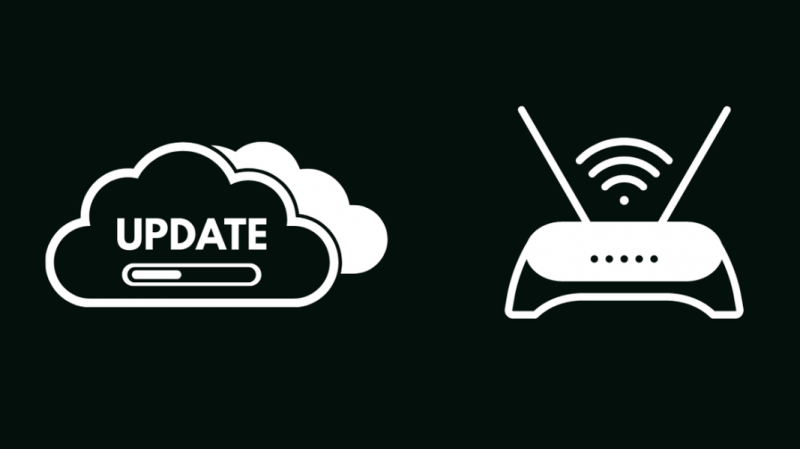
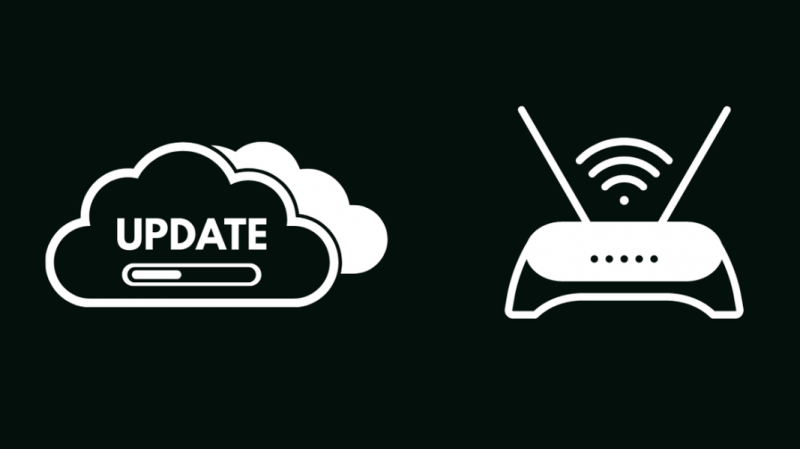
개발자가 모든 새로운 업데이트와 함께 패치 및 버그 수정을 릴리스하므로 라우터를 최신 상태로 유지하는 것이 중요합니다.
경우에 따라 ISP가 이전 펌웨어를 지원하지 않아 동적 범위 창 위반과 같은 문제가 발생할 수 있습니다.
일반적으로 라우터 펌웨어는 자동으로 업데이트됩니다.
그러나 새 펌웨어 업데이트가 있는지 정기적으로 라우터를 확인하는 것이 좋습니다.
라우터의 펌웨어를 업데이트하는 방법을 온라인에서 검색하거나 모델마다 프로세스가 다르기 때문에 사용 설명서를 살펴볼 수도 있습니다.
사설 ISP를 사용하는 경우 라우터의 펌웨어 업데이트를 담당하는 ISP에 문제를 제기해야 합니다.
이 솔루션은 느린 업로드 속도 당신의 컴퓨터에.
장치 드라이버 업데이트
라우터와 마찬가지로 컴퓨터를 최신 상태로 유지하는 것이 중요합니다.
어떤 문제가 발생하든 모든 하드웨어 드라이버를 최신 상태로 유지하는 것이 중요합니다.
시스템에 오래된 소프트웨어가 많으면 업로드 속도에 영향을 줄 수 있습니다.
네트워크와 시스템이 원활하게 실행되도록 하려면 드라이버 업데이트를 정기적으로, 가급적이면 적어도 1년에 두 번 확인하십시오.
기기를 깨끗하게 유지하세요
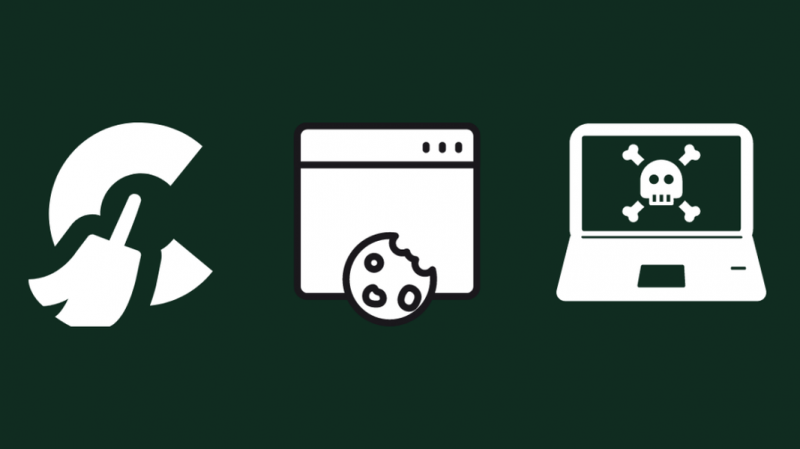
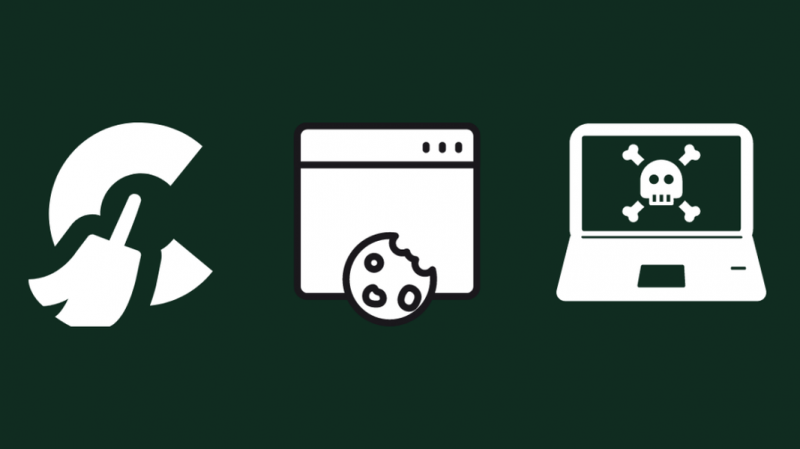
사용하지 않는 파일과 문서, 지워지지 않은 쿠키 및 캐시는 모두 PC 속도를 저하시키는 원인입니다.
이러한 파일과 쿠키가 시스템에 쌓이도록 허용하면 속도와 성능에 큰 영향을 미칠 수 있으므로 시스템을 정리하는 것은 펌웨어 및 드라이버를 업데이트하는 것만큼 중요합니다.
기기를 깨끗하게 유지하면 맬웨어 및 기타 악성 파일도 제거되어 네트워크 속도가 크게 향상됩니다.
연결 확인
인터넷 연결이 영향을 받는 경우 일반적으로 업스트림 채널에도 영향을 미치므로 업로드 속도가 감소합니다.
따라서 하드웨어가 아닌 Wi-Fi 문제로 인해 동적 범위 창 위반을 수신할 가능성이 있습니다.
이 경우 가장 간단한 해결책은 라우터를 다시 시작하는 것입니다.
이 솔루션은 너무 간단하고 중요하지 않은 것처럼 보이지만 인터넷 연결을 재설정하여 문제를 해결할 수 있습니다.
무선 연결을 사용하는 것보다 훨씬 안정적인 것으로 입증되었으므로 라우터에 유선 연결을 통해 장치를 사용해 볼 수도 있습니다.
업스트림 소프트웨어 사용
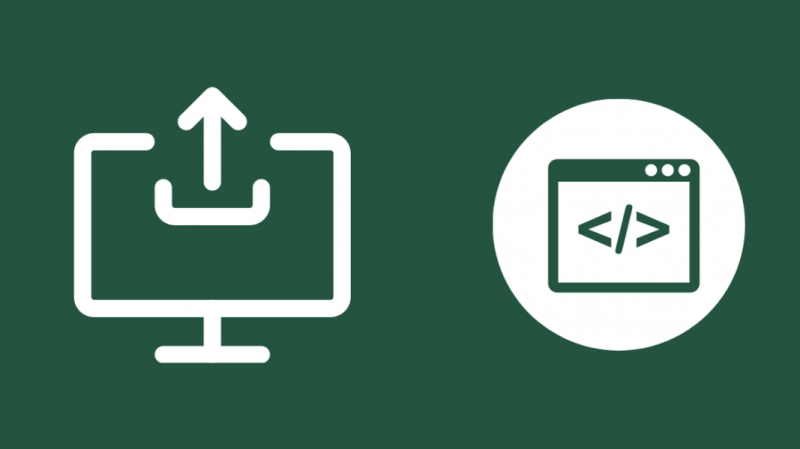
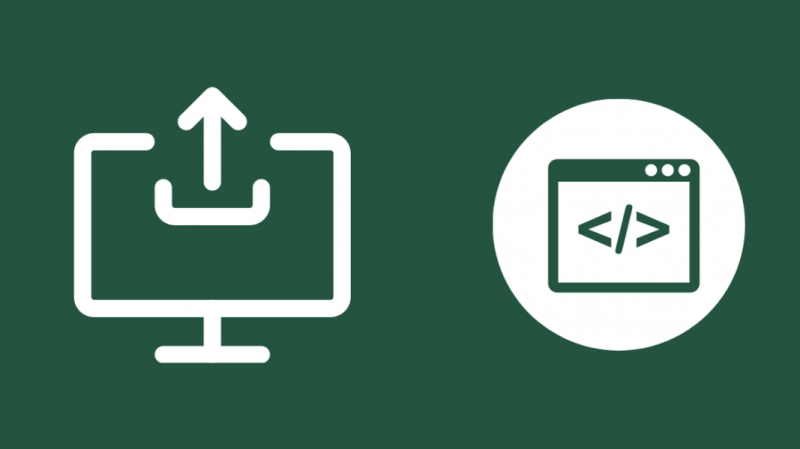
이것은 많은 사람들에게 생소하게 보일 수 있지만 업로드 속도를 향상시킬 수 있는 프로그램이 있습니다.
문서 영역을 강조 표시하고 데이터를 분석하며 필요한 정보만 유지하는 방식으로 작동합니다.
이렇게 하면 업스트림 채널의 업로드 속도가 크게 향상되어 성능이 향상되어 창 위반 오류가 제거됩니다.
DNS 설정 변경
DNS(Domain Name System) 서버는 우리가 영어로 읽은 URL을 기계가 이해할 수 있는 IP 주소로 변환하는 역할을 합니다.
이러한 DNS 서버가 영향을 받으면 말할 필요도 없이 네트워크 연결에 부정적인 영향을 미칩니다.
설정한 DNS 서버가 현재 다운되었거나 DNS 설정을 잘못 구성한 경우 장치에서 창 위반 오류가 발생할 수 있습니다.
이 문제를 해결하려면 다른 DNS 서버에 연결을 시도하거나(Google에서 많은 무료 옵션을 찾을 수 있음) DNS 설정을 수동으로 변경할 수 있습니다.
라우터/모뎀을 더 가까이 이동
동적 범위 창 위반을 일으킬 수 있는 또 다른 이유는 인터넷 신호 레벨이 지정된 사양 범위 내에 있지 않은 경우입니다.
이것은 일반적으로 라우터가 장치에서 멀리 떨어져 있거나 간섭이 많기 때문에 발생합니다.
이러한 일이 발생하지 않도록 라우터를 실내, 열린 공간에 배치하고 베이비 모니터, 라디오, 전자레인지 등과 같이 신호를 방해할 수 있는 장치에서 멀리 떨어지도록 하십시오.
또한 거리가 네트워크 속도와 성능에 큰 영향을 미치므로 라우터에서 너무 멀리 떨어져 있지 않은지 확인하십시오.
당신은 조심해야합니다 두꺼운 벽을 위한 최고의 메시 Wi-Fi 라우터 집에서 당신과 라우터 사이에 벽이 너무 많은 경우.
스플리터/동축 손상 여부를 확인하고 필요한 경우 교체
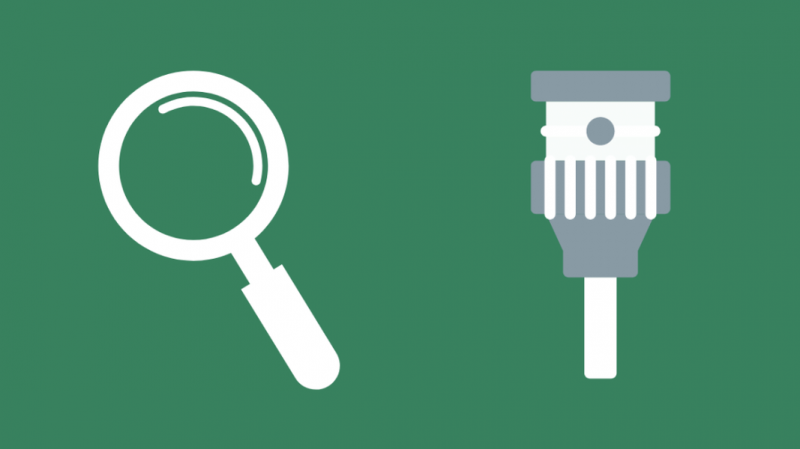
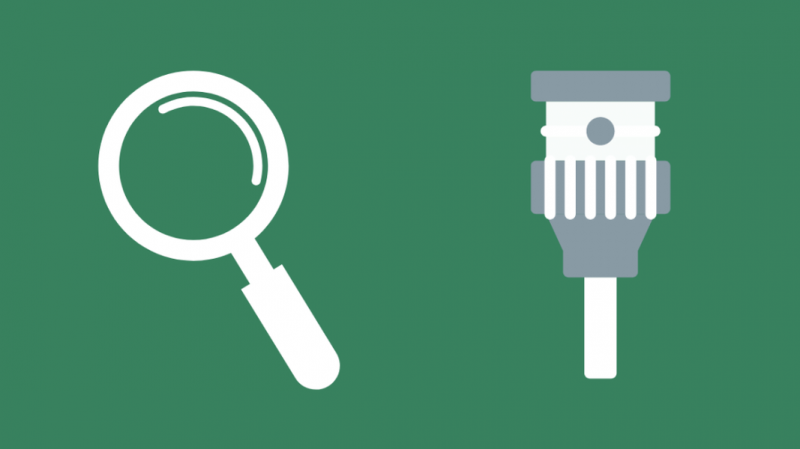
어떤 경우에는 창 위반을 일으키는 높은 업스트림 전력 수준이 실패한 스플리터 또는 커넥터로 인해 발생할 수 있습니다.
이 문제를 확인하려면 먼저 모뎀을 전원에서 분리하고 동축 케이블을 푸십시오.
케이블을 검사하고 과도한 굽힘, 절단 또는 열상이 없는지 확인하십시오.
동축 케이블의 뾰족한 끝을 바닥이나 탁자와 같은 딱딱한 표면에 약 15초간 가볍게 터치합니다.
모뎀을 다시 전원에 연결하기 전에 약 2분 동안 기다리십시오.
또한 스플리터가 손상되지 않았는지, 전원이 제대로 공급되고 있는지 확인하십시오.
케이블이 실제로 손상된 경우 새 케이블을 구입하십시오.
순방향 경로 감쇠기 설치
감쇠기는 신호 레벨을 줄이는 데 사용할 수 있는 장치로, 신호 레벨을 전달하는 데이터를 왜곡하지 않고 권장 사양 레벨로 낮춥니다.
순방향 경로 감쇠기는 다운스트림 채널에서만 고주파수를 약화시켜 업스트림 전력에 영향을 주지 않고 전력 레벨을 거의 0으로 낮추는 방식으로 작동합니다.
이렇게 하면 업링크 속도가 향상되어 창 위반 오류가 제거됩니다.
마지막 생각들
위의 기사에서 언급한 솔루션 외에도 시도할 수 있는 몇 가지 다른 수정 사항은 동축 케이블을 줄이고 가능한 경우 RG-6만 사용하는 것입니다.
또한 집으로 연결되는 회선에 결함이 있을 수 있으므로 ISP에서 기술자를 보내 점검하도록 하십시오.
최후의 수단으로 라우터의 고객 관리 센터에 문의할 수도 있습니다.
어떤 솔루션도 효과가 없었다면 라우터가 오래되어 현재 네트워크 기술을 처리할 수 없다는 의미입니다.
이 경우 남은 일은 기존 라우터를 새 라우터로 교체하는 것뿐입니다.
당신은 또한 읽기를 즐길 수 있습니다:
- Comcast Xfinity 라우터에서 방화벽 설정을 변경하는 방법
- 게임을 위한 최고의 메시 Wi-Fi 라우터 [2021]
- 스마트 홈을 위한 3가지 최고의 HomeKit 지원 라우터
- Wi-Fi보다 느린 이더넷: 몇 초 만에 해결하는 방법 [2021]
자주 묻는 질문
얼마나 많은 업스트림 채널이 있어야 합니까?
일반적으로 하나의 업스트림 채널이면 모든 인터넷 요구 사항에 충분합니다.
다중 업스트림 채널을 설정하기로 선택한 경우 2개 이상의 채널을 사용할 때 37~48dBmV(3개 이상을 사용하려는 경우 35~51dBmV) 내에서 전력 제한을 설정해야 합니다.
주파수 시작 값은 무엇입니까?
주파수 시작 값은 케이블 모뎀이 초기화 및 등록 중에 스캔을 시작하는 주파수입니다.
좋은 다운스트림 전력 수준이란 무엇입니까?
좋은 다운스트림 전력 수준은 -7 ~ +7dBmV 범위입니다.
업스트림 전력 수준이란 무엇입니까?
업스트림 전력은 모뎀에서 ISP로 데이터를 전송하는 데 사용되는 라인 신호입니다.
업스트림 전력 수준은 모뎀이 최적으로 작동하기 위해 이 라인이 있어야 하는 수용 가능한 전력 수준입니다.